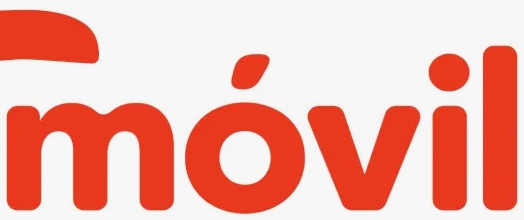📝Índice del artículo
- ¿Qué necesitas antes de comenzar la transferencia?
- Usar Move to iOS: la forma oficial y más sencilla
- Alternativas para transferir fotos, música, y otros archivos
- Consejos finales para una migración sin errores
📱
Cambiar de Android a iPhone puede ser emocionante, pero el proceso de migrar tus datos puede generar dudas. ¿Perderé mis contactos? ¿Y mis fotos? ¿Qué pasa con WhatsApp? No te preocupes. En esta guía te explicamos paso a paso cómo transferir toda tu información de manera segura y eficiente, usando herramientas oficiales y otras alternativas útiles.
1. ¿Qué necesitas antes de comenzar la transferencia?
Antes de empezar, asegúrate de tener los siguientes elementos listos:

- Tu dispositivo Android (con Android 5.0 o superior).
- Un iPhone con iOS 15 o superior (preferiblemente recién restaurado).
- Conexión Wi-Fi estable para ambos dispositivos.
- Cargadores conectados o baterías con suficiente carga (mínimo 70%).
- Espacio suficiente en el iPhone para recibir todos los datos.
- Instalar la app Move to iOS desde Google Play en tu Android.
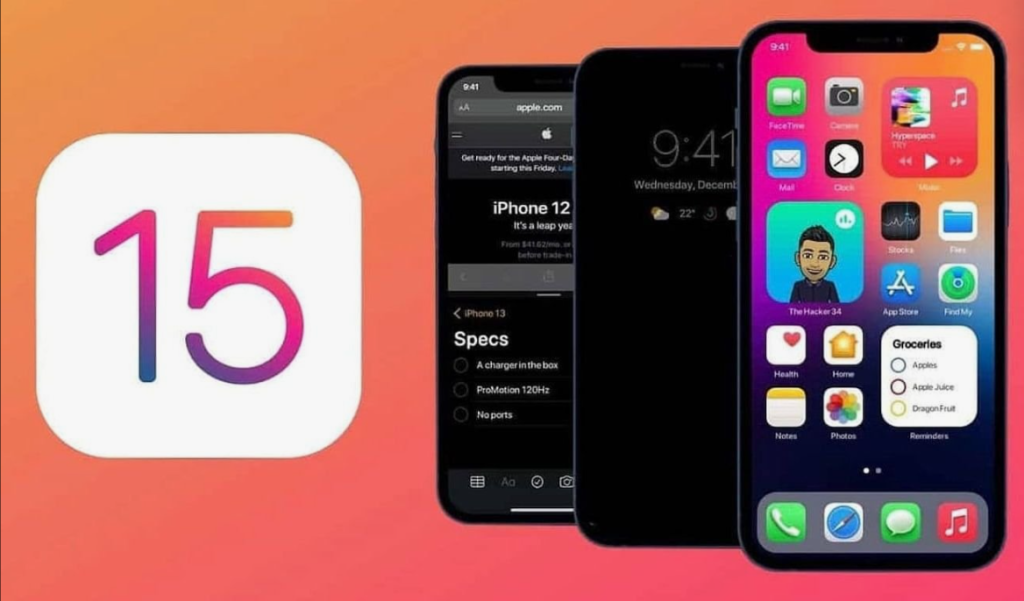
También es recomendable cerrar sesión en aplicaciones sensibles como Google Photos o redes sociales, y hacer una copia de seguridad por si algo falla.
2. Usar Move to iOS: la forma oficial y más sencilla
Apple ofrece su propia herramienta gratuita y segura: Move to iOS. Este es el método más recomendado para usuarios no técnicos.
Pasos para usar Move to iOS:
- Restablece el iPhone y llega a la pantalla de configuración inicial.
- En el proceso de configuración, selecciona “Transferir datos desde Android”.
- En tu Android, abre la app Move to iOS y acepta los términos.
- Introduce el código de 6 dígitos que aparece en el iPhone.
- Ambos dispositivos se conectarán por Wi-Fi local.
- Elige lo que quieres transferir: contactos, mensajes, fotos, vídeos, favoritos del navegador, cuentas de correo y calendarios.
- Espera a que el proceso termine (puede tardar de 10 a 30 minutos, según el tamaño de los datos).
Importante: Las apps no se transfieren directamente, pero el iPhone mostrará sugerencias de descarga desde la App Store.
3. Alternativas para transferir fotos, música, y otros archivos
Si ya configuraste tu iPhone o quieres un control más granular, puedes usar métodos manuales o apps de terceros:
A. Google Fotos / Google Drive
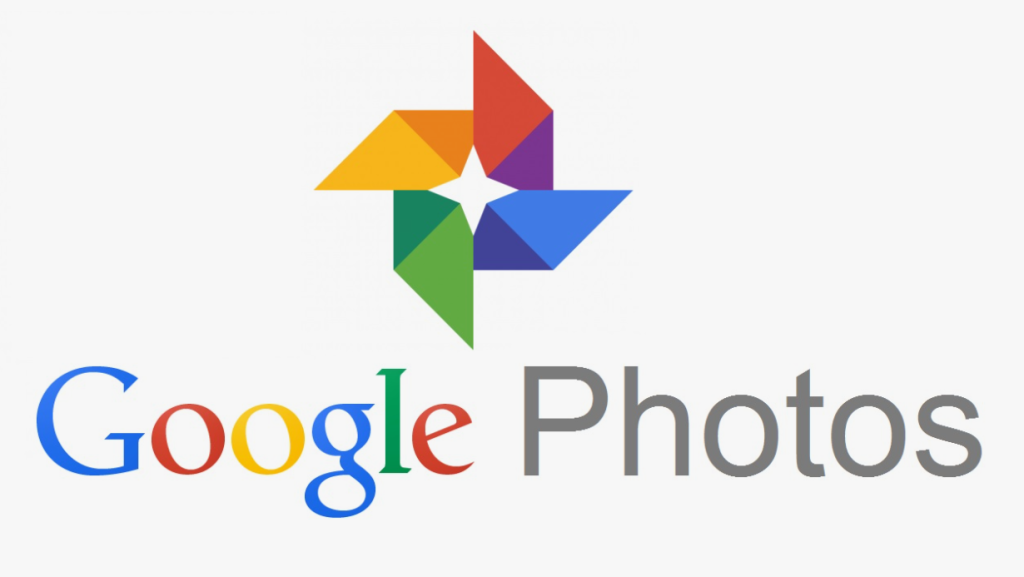
- Sube fotos y vídeos a Google Fotos desde Android.
- Descarga la app en iPhone y accede con tu cuenta.
B. WhatsApp

- Desde WhatsApp en Android, ve a Ajustes > Chats > Mover chats a iOS.
- O usa la opción de transferencia desde la configuración del nuevo iPhone (requiere iOS 15.5+ y Android 5+).
C. Música y documentos
- Usa aplicaciones como SHAREit, Send Anywhere o simplemente conecta el Android al PC, copia la música y luego usa iTunes o Finder para añadirla al iPhone.
D. Calendarios y contactos de Google
- Ve a Ajustes > Mail > Cuentas > Añadir cuenta Google en tu iPhone y sincroniza contactos y calendario.
4. Consejos finales para una migración sin errores
- Haz una copia de seguridad completa antes de cualquier cambio.
- Si tienes fotos importantes, guárdalas también en servicios como Dropbox o OneDrive como respaldo.
- Verifica después de la transferencia si todo fue correctamente copiado.
- Si usas autenticación de dos pasos en apps como Google o PayPal, prepara tus claves antes del cambio.
✅ Conclusión
Transferir datos de Android a iPhone no tiene por qué ser complicado. Usando Move to iOS y otras herramientas como Google Fotos, puedes migrar tus datos principales sin perder información valiosa. Ya sea que estés haciendo el cambio por primera vez o simplemente actualizando tu ecosistema, seguir esta guía paso a paso garantizará una experiencia de transición segura y sin estrés.